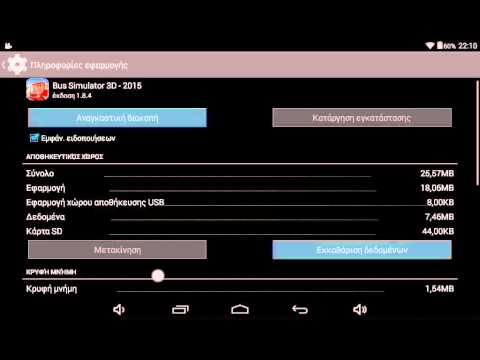Αυτό το wikiHow σάς δείχνει πώς μπορείτε να ανακτήσετε κείμενο που έχετε πληκτρολογήσει σε διαδικτυακές φόρμες στο Google Chrome. Αφού εγκαταστήσετε μια επέκταση προγράμματος περιήγησης, όπως η ανάκτηση φόρμας Typio, θα γνωρίζετε ότι θα μπορείτε να ανακτήσετε οτιδήποτε πληκτρολογήσατε σε μια φόρμα κενή, εάν αποχωρήσετε κατά λάθος από τον ιστότοπο.
Βήματα
Μέθοδος 1 από 2: Χρήση ανάκτησης φόρμας Typio

Βήμα 1. Ανοίξτε το Chrome
Αυτή η εφαρμογή αντιπροσωπεύεται από ένα πράσινο, μπλε, κίτρινο και κόκκινο κυκλικό εικονίδιο που βρίσκεται στην αποβάθρα (Mac) ή στην επιφάνεια εργασίας (PC) σας.

Βήμα 2. Μεταβείτε στο Chrome Web Store
Αυτός είναι ο ιστότοπος του Chrome για την προσθήκη διαφορετικών επεκτάσεων, συμπεριλαμβανομένων των επιλογών ανάκτησης κειμένου.

Βήμα 3. Μεταβείτε στο Typio Recovery Form
Απλώς πληκτρολογήστε "typio" στη γραμμή αναζήτησης στην επάνω αριστερή γωνία για να το ανεβάσετε στα αποτελέσματα αναζήτησης ως Typio Form Recovery "και κάντε κλικ στο εικονίδιο της επέκτασης (μπλε ορθογώνιο κλίσης με το όνομα της επέκτασης με λευκά γράμματα).
Δεδομένου ότι οι επεκτάσεις όπως το Typio καταγράφουν όλα όσα πληκτρολογείτε σε μια φόρμα (συμπεριλαμβανομένων κωδικών πρόσβασης και άλλων ευαίσθητων πληροφοριών), συνιστάται να διαβάζετε όλες τις κριτικές χρηστών για τυχόν επεκτάσεις ανάκτησης κειμένου πριν τις εγκαταστήσετε στο Chrome

Βήμα 4. Κάντε κλικ στην επιλογή Προσθήκη στο Chrome
Αυτό θα σας ζητήσει ένα αναδυόμενο μήνυμα που θα σας ζητά να επιβεβαιώσετε την εγκατάσταση της επέκτασης. Κάντε κλικ Προσθήκη επέκτασης σε αυτό το παράθυρο για να προσθέσετε το Typio στο Chrome.
Μόλις εγκατασταθεί, το Typio θα ενεργοποιηθεί αυτόματα για οποιονδήποτε ιστότοπο στον οποίο μεταβαίνετε και έχει φόρμες κειμένου

Βήμα 5. Κάντε κλικ στο εικονίδιο Typio
Αυτό έχει ένα κεφαλαίο και πεζό "a" σε ένα μπλε τετράγωνο κλίσης και βρίσκεται στην επάνω δεξιά γωνία του Chrome. Μόλις το κάνετε, θα εμφανιστεί ένα αναδυόμενο μενού.

Βήμα 6. Κάντε κλικ στο Άνοιγμα ανάκτησης στο μενού
Αυτό θα ανοίξει μια νέα σελίδα που εμφανίζει οποιοδήποτε κείμενο έχει εισαχθεί σε μια ηλεκτρονική φόρμα που έχει αποθηκεύσει το Typio.
Μπορείτε να έχετε πρόσβαση σε αυτήν τη σελίδα μόνο όταν έχετε κείμενο που έχει εισαχθεί σε απευθείας σύνδεση και δεν ανοίγει εάν δεν υπάρχει κείμενο για ανάκτηση

Βήμα 7. Κάντε κλικ στην επιλογή Επαναφορά περιόδου σύνδεσης
Αυτό θα εισαγάγει ξανά το κείμενο Typio που έχει αποθηκευτεί στη φόρμα που χρησιμοποιούσατε.
Εάν έχετε αποθηκεύσει περισσότερες από μία καταχωρήσεις αλλά θέλετε να επαναφέρετε μόνο μία, κάντε κλικ στην καταχώριση που θέλετε να επαναφέρετε από τη λίστα στην αριστερή πλευρά του μενού Ανάκτηση και κάντε κλικ Επαναφέρετε μόνο αυτό πάνω από τη λίστα στη δεξιά πλευρά.
Μέθοδος 2 από 2: Χρήση επέκτασης ανάκτησης εισαγωγής κειμένου

Βήμα 1. Ανοίξτε το Chrome
Αυτή η εφαρμογή αντιπροσωπεύεται από ένα μπλε, κίτρινο και κόκκινο κυκλικό εικονίδιο που μπορείτε να βρείτε στην αποβάθρα (Mac) ή στον επιτραπέζιο υπολογιστή (PC) σας.

Βήμα 2. Μεταβείτε στο Chrome Web Store
Εδώ μπορείτε να αναζητήσετε και να προσθέσετε νέες επεκτάσεις στο Chrome, συμπεριλαμβανομένων των επιλογών ανάκτησης κειμένου.

Βήμα 3. Μεταβείτε στην επέκταση ανάκτησης εισαγωγής κειμένου
Απλώς πληκτρολογήστε "ανάκτηση κειμένου" στη γραμμή αναζήτησης στο επάνω μέρος της σελίδας για να την ανεβάσετε στα αποτελέσματα αναζήτησης.
Δεδομένου ότι οι επεκτάσεις όπως η επέκταση ανάκτησης εισόδου κειμένου καταγράφουν όλα όσα πληκτρολογείτε σε μια φόρμα (συμπεριλαμβανομένων κωδικών πρόσβασης και άλλων ευαίσθητων πληροφοριών), συνιστάται να διαβάζετε όλες τις κριτικές χρηστών για τυχόν επεκτάσεις ανάκτησης κειμένου πριν τις εγκαταστήσετε στο Chrome

Βήμα 4. Κάντε κλικ στην επιλογή Προσθήκη στο Chrome
Αυτό θα σας ζητήσει ένα αναδυόμενο μήνυμα που θα σας ζητά να επιβεβαιώσετε την εγκατάσταση της επέκτασης. Κάντε κλικ Προσθήκη επέκτασης για να προσθέσετε επέκταση ανάκτησης εισαγωγής κειμένου στο Chrome.
Μόλις εγκατασταθεί, η επέκταση ανάκτησης εισαγωγής κειμένου θα ενεργοποιηθεί αυτόματα για οποιονδήποτε ιστότοπο στον οποίο μεταβαίνετε και έχει φόρμες, με ένα "T" σε έναν κύκλο που εμφανίζεται στο πεδίο για οποιοδήποτε κείμενο μπορεί να ανακτηθεί
Βήμα 5. Κάντε κλικ στο εικονίδιο "T" στη φόρμα που συμπληρώνετε
Μόλις εγκατασταθεί η επέκταση ανάκτησης εισαγωγής κειμένου, θα εντοπίσει αυτόματα οποιοδήποτε κείμενο πληκτρολογείτε σε μια ηλεκτρονική φόρμα και μπορεί να ανακτήσει οποιοδήποτε κείμενο πληκτρολογείτε όταν κάνετε κλικ στο εικονίδιο "T" που εμφανίζεται στα δεξιά του πεδίου.